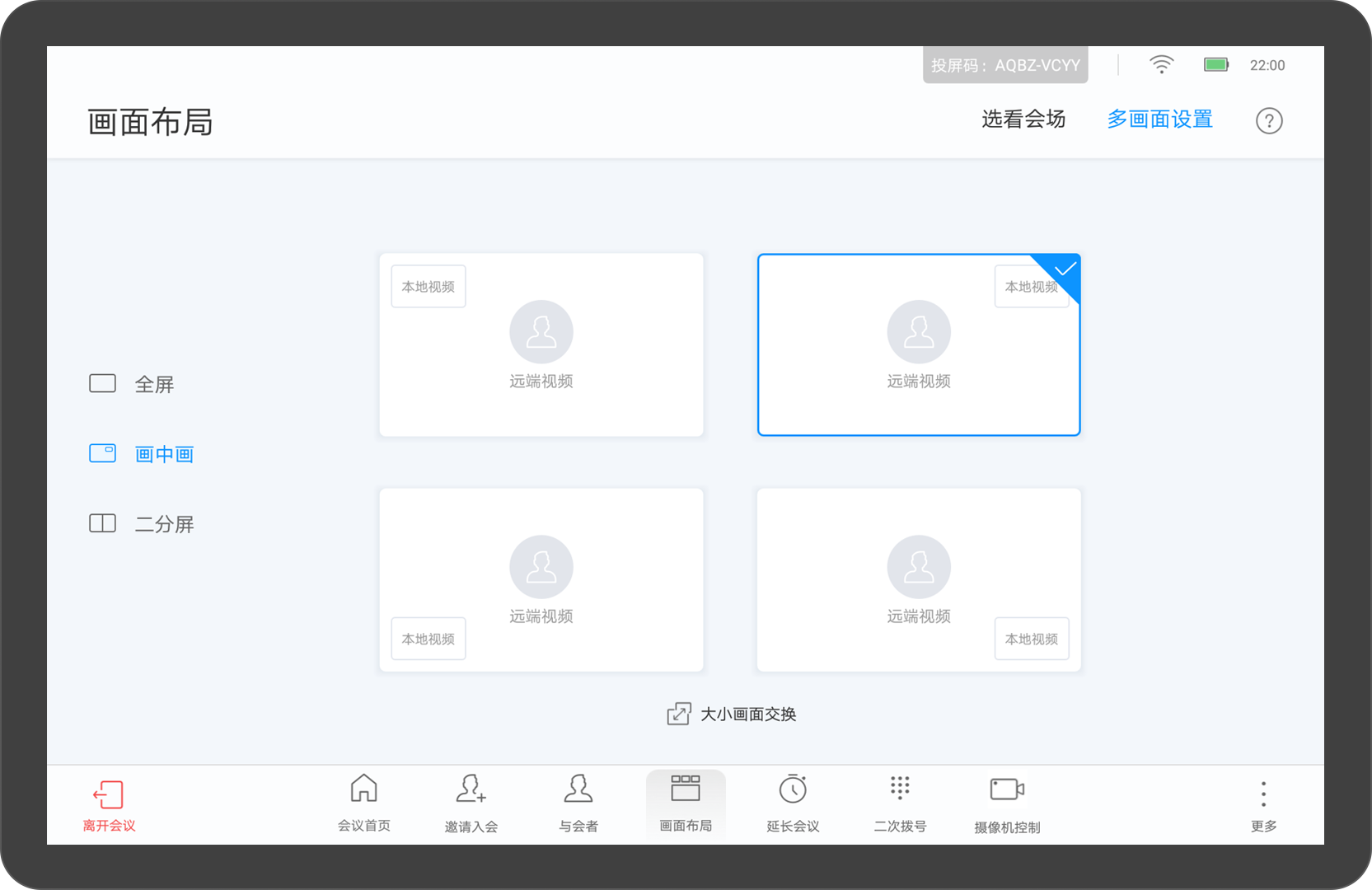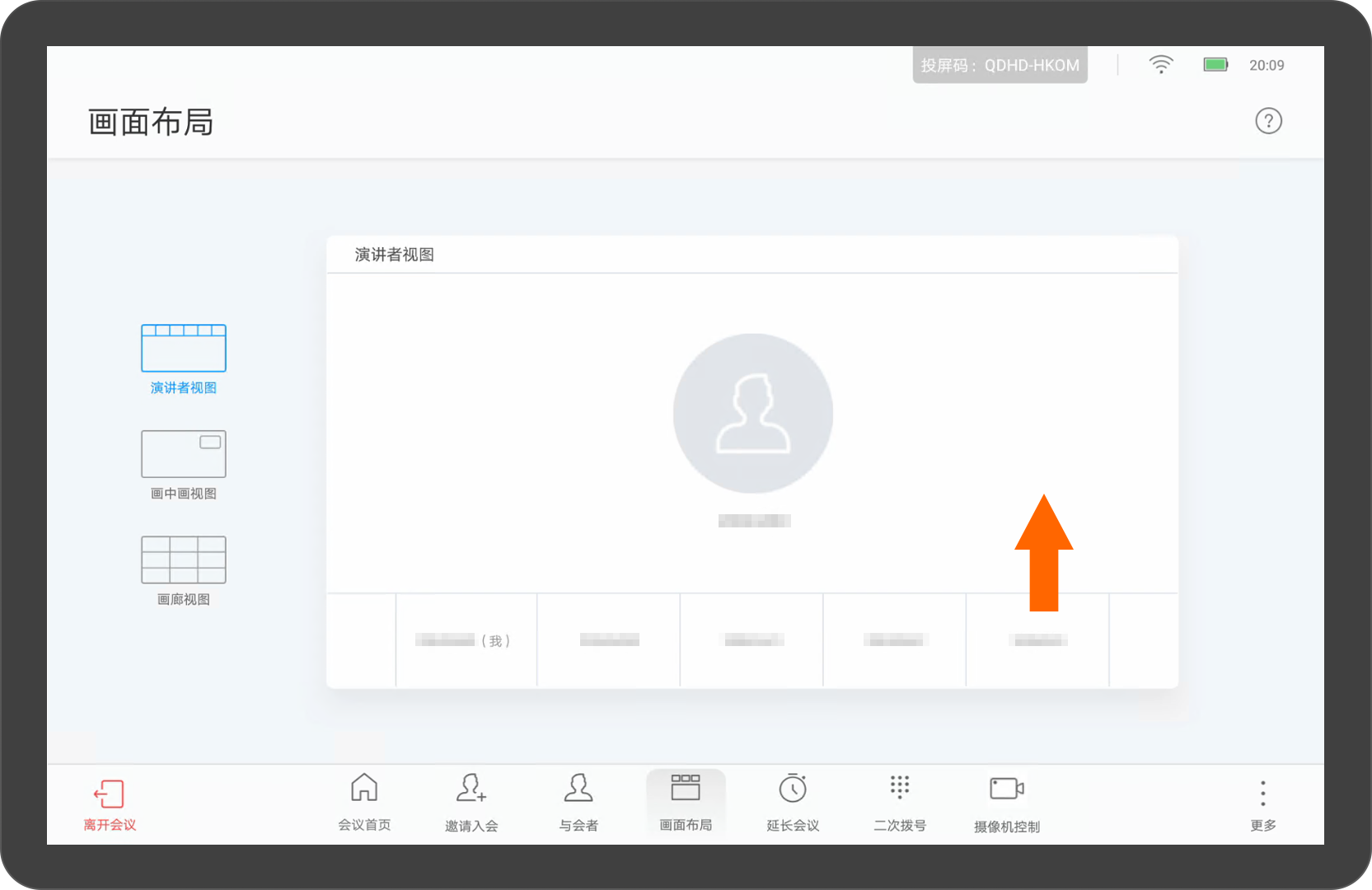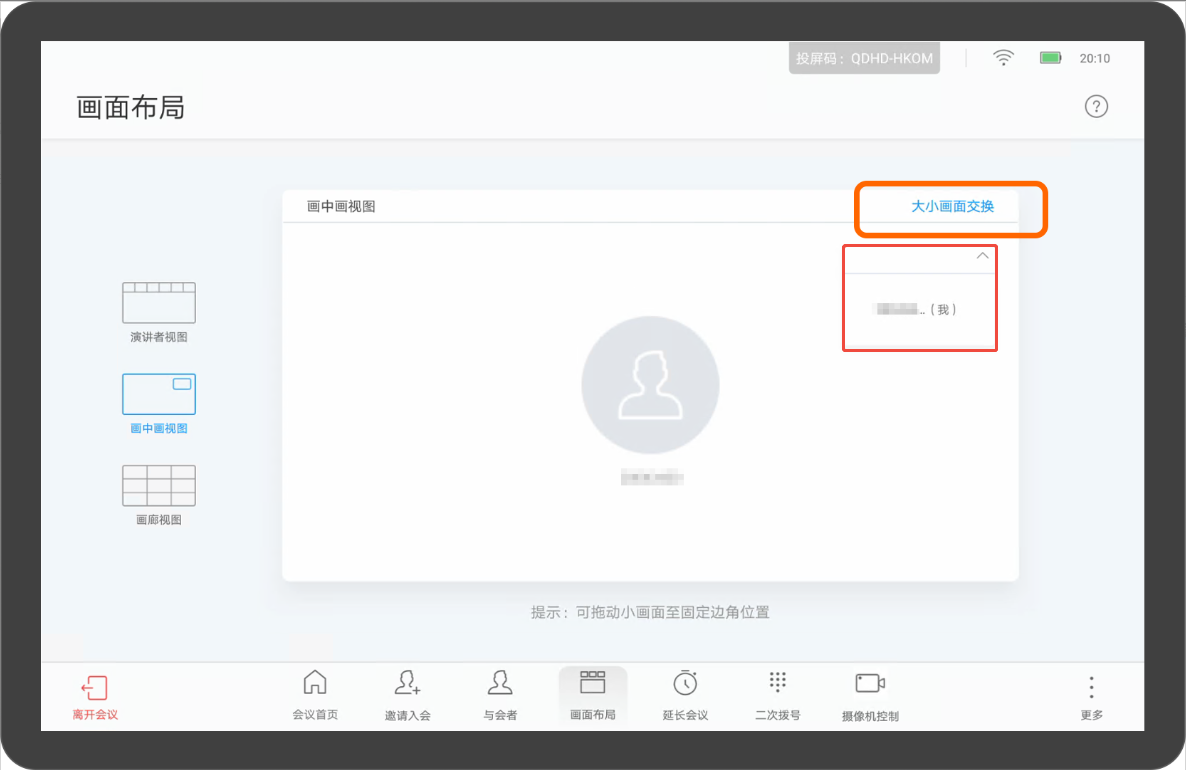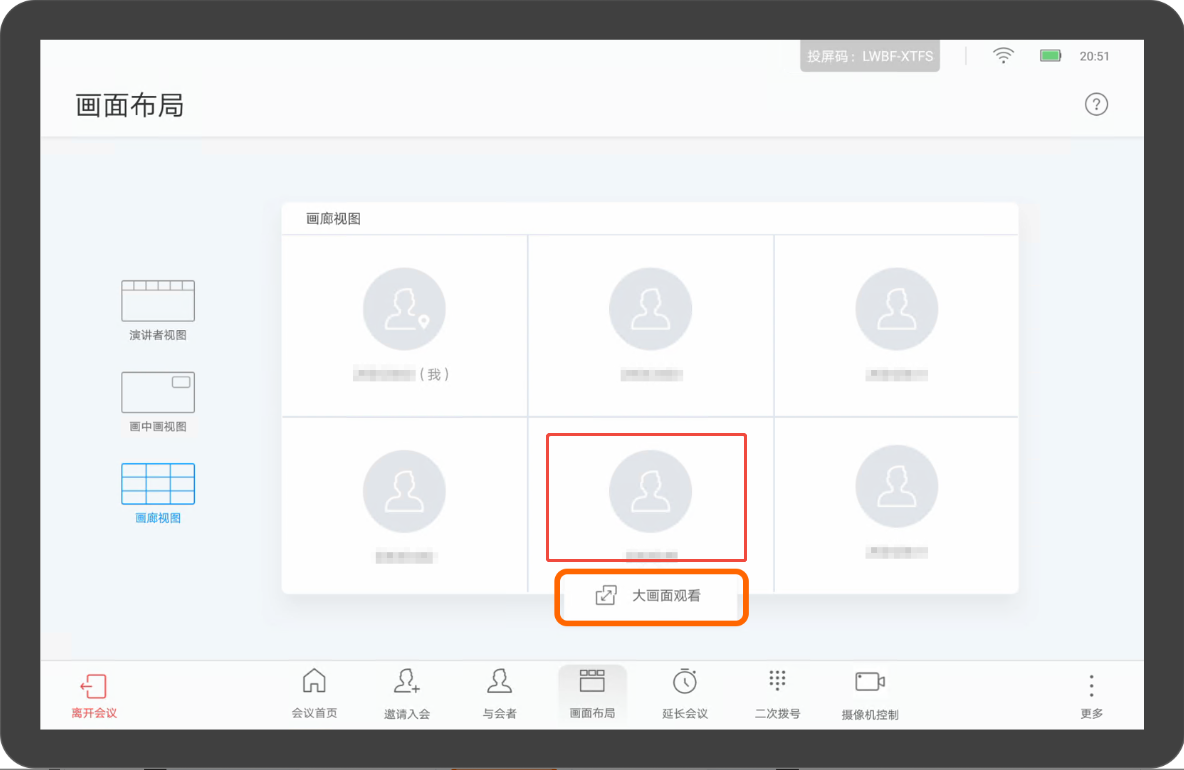7*24小时服务热线:
0571-88260340
华为视频会议系统在调试或使用过程中可能会有华为视频终端(如Cloud Link Box310、610、300、600)Touch平板会议控制(设置多画面、修改多画面布局)的问题,下面给出一些使用说明。
在非多流会议模式下,主席可以设置多画面模式和会场在多画面中的显示位置。
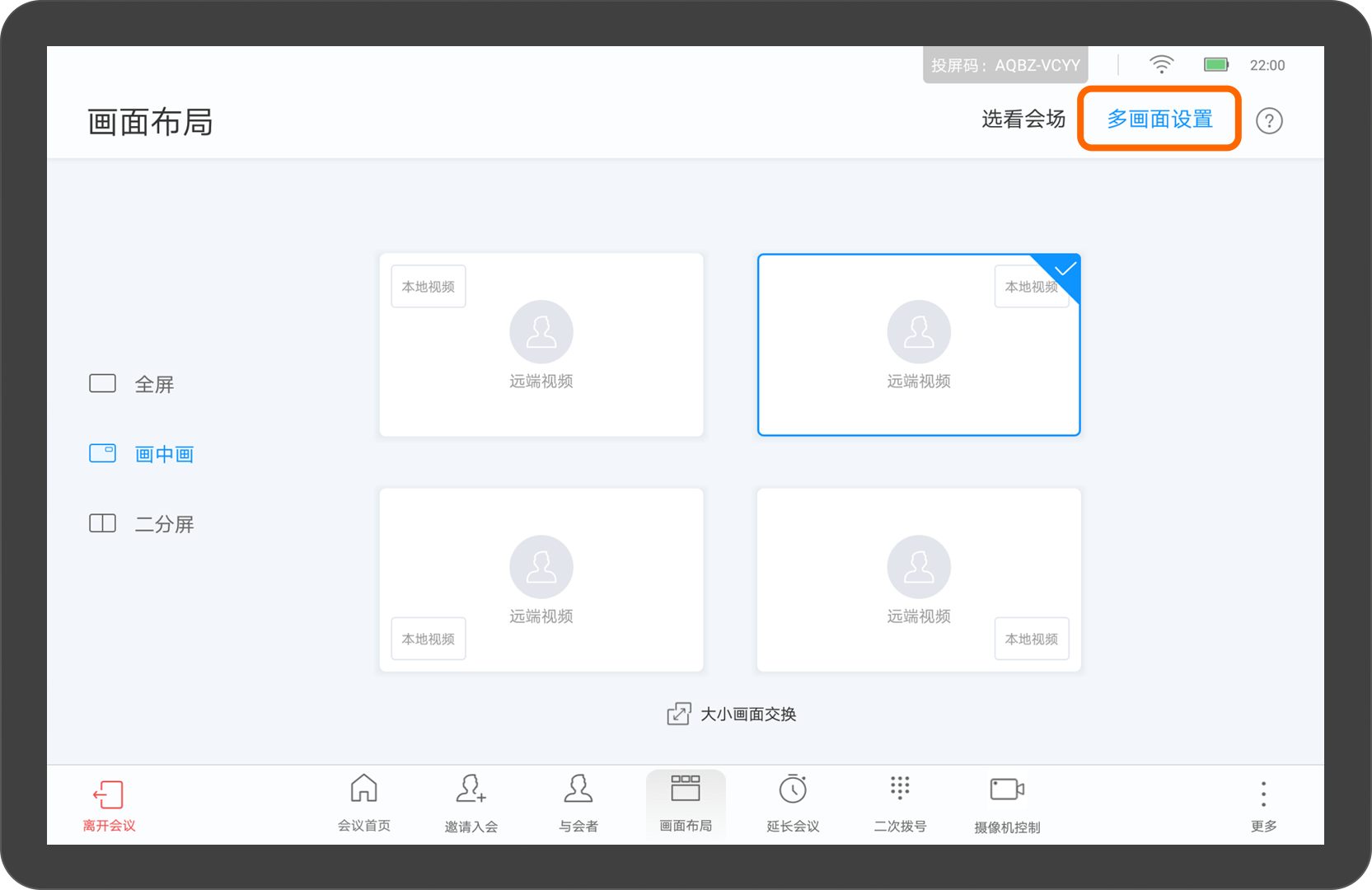
在会议控制界面点击“画面布局”按钮,点击“多画面设置”。
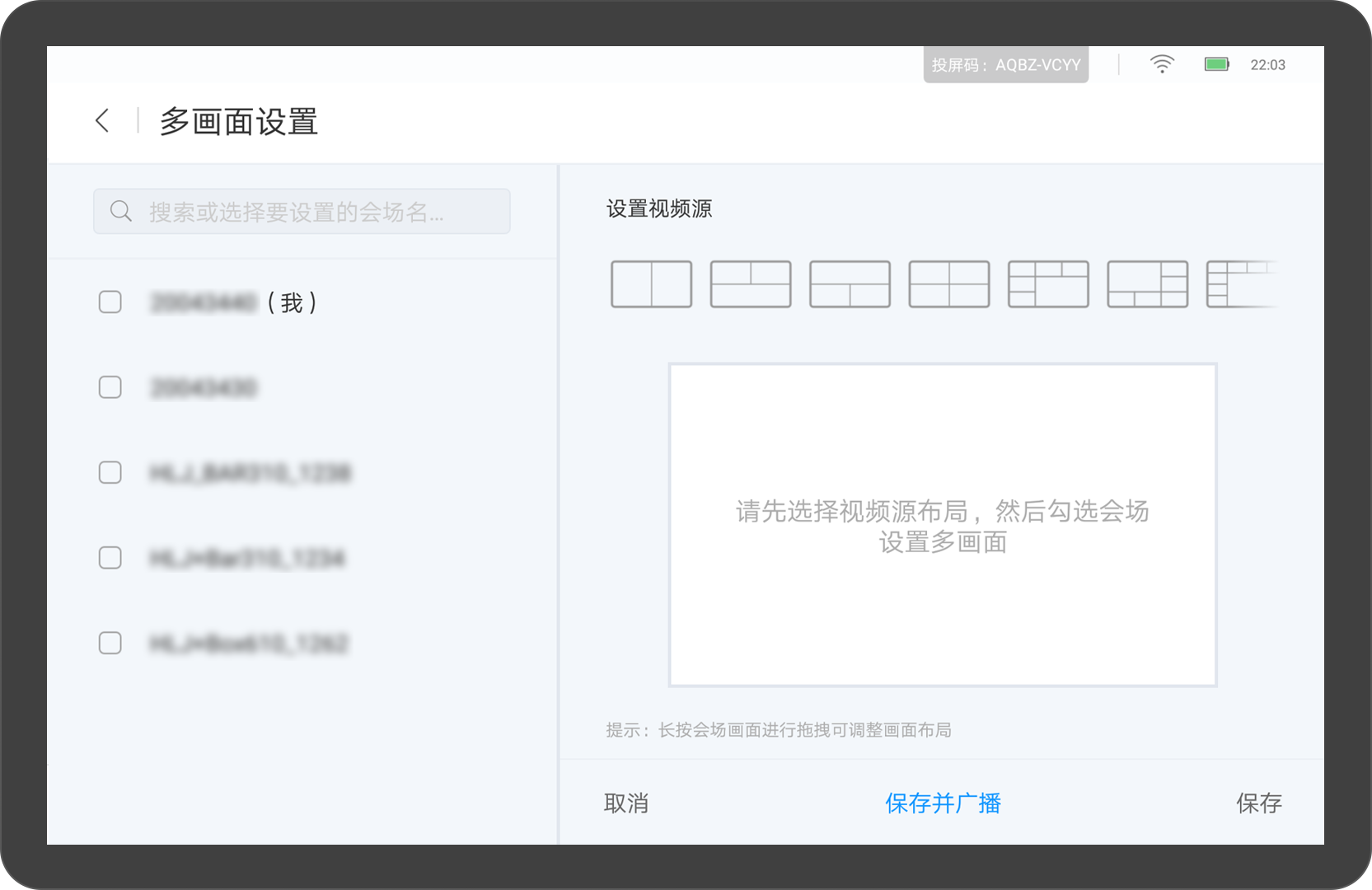
然后选择视频源布局,然后勾选对应会场设置多画面,最后点击“保存并广播”或者“保存”保存该设置。
在会议控制界面点击“画面布局”选择一种布局模式。画中画模式中,点击“大小画面交换”可以交换大小画面的显示位置。
如果想要全屏观看其他会场画面,可以查看“选看会场/选看多画面”。